
Stabiliteten i operativsystemet er kanskje hovedbetingelsen for komfortabel samhandling med datamaskinen. I Windows er det ganske ofte forskjellige problemer som forstyrrer arbeidsflyten eller fritiden. I denne artikkelen vil vi analysere løsningsmulighetene for å slå av PCen som kjører Win 7 via Start-menyen.
PC slår ikke av fra Start-menyen i Windows 7
Systemet kan oppføre seg på en lignende måte av ulike grunner. For det meste er det eksterne faktorer - tilkoblet nytt utstyr eller installerte programmer og drivere. I tillegg kan det være feil BIOS-innstillinger eller deres feil. Ikke glem det mulige virusangrep. Deretter vil vi vare detalj på hver av grunnene og prøve å eliminere dem.Årsak 1: Feil programvarearbeid
Nå om programvaren, mener vi både systemtjenester og drivere og den andre installert på PC-programvaren. Feil og funksjonsfeil kan forekomme både i tredjepartsprogrammer installert av brukeren og i "Native" -komponentene, inkludert de som er oppnådd automatisk via Windows-oppdatering. For å identifisere den problematiske programvaren i Windows, er det et svært effektivt verktøy - "System Stability Monitor".
- Åpne Start-menyen og gå til kontrollpanelet.
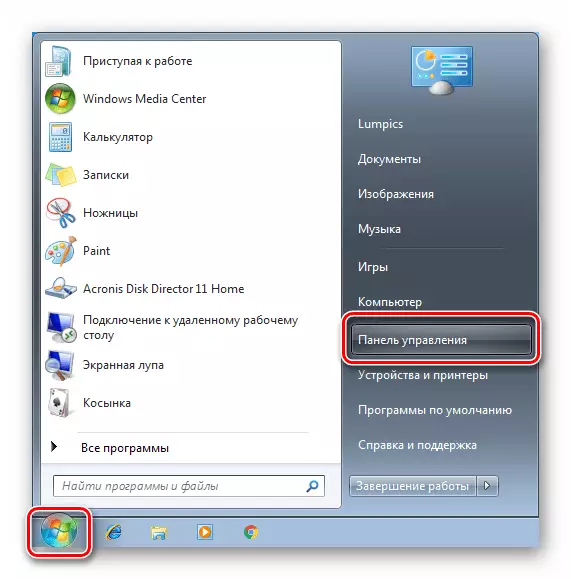
- Slå på visning av kategorier og gå til System og Sikkerhetsseksjonen.

- Deretter går vi til "støttesenteret".
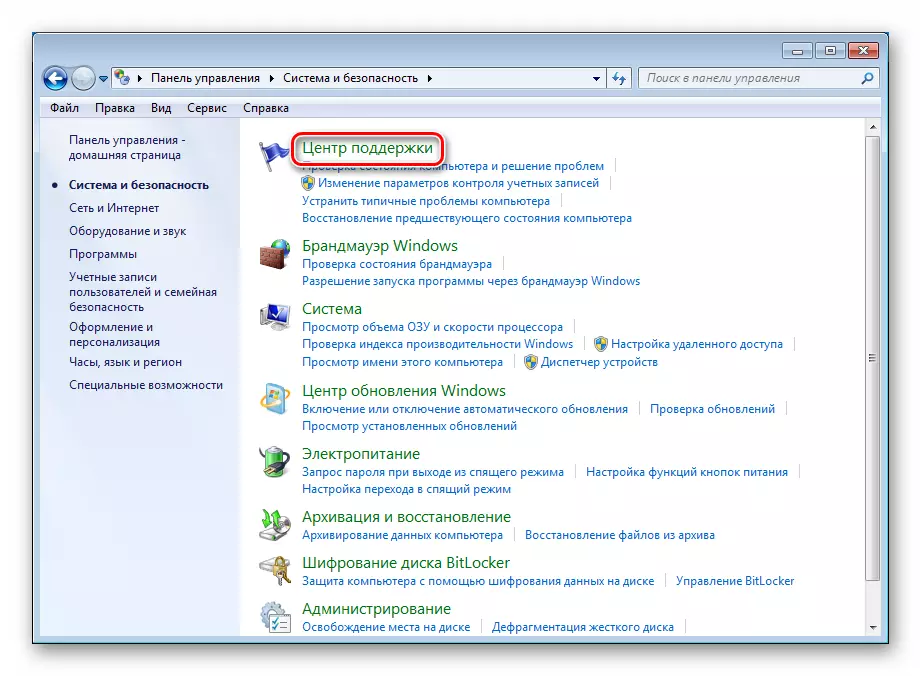
- Vi avslører delen "Service" (knappen med pilen) og klikker på linken "Vis Magny of Stability Work".
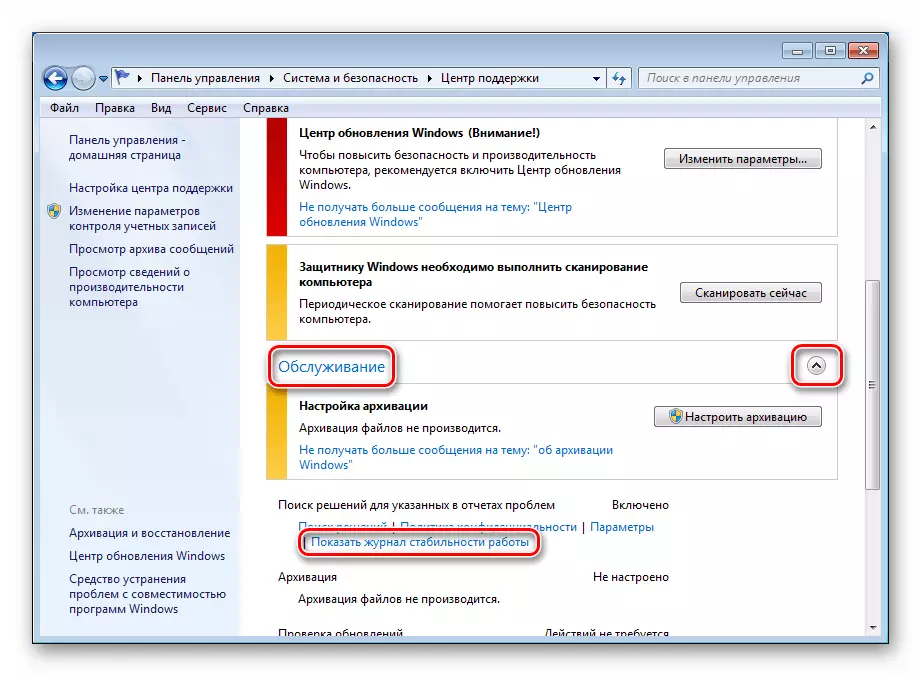
Som en del av denne artikkelen er det vanskelig å simulere en bestemt situasjon, så vi vil analysere de generelle prinsippene for å jobbe med "skjermen". Vi er interessert i hendelser som er betegnet av et rødt ikon ("kritisk"). Hvis du velger dagen der en feil oppstod, vises en komplett liste over hendelser på bunnen av grensesnittet. I nærheten av hver av dem er det en lenke "Vis tekniske detaljer".
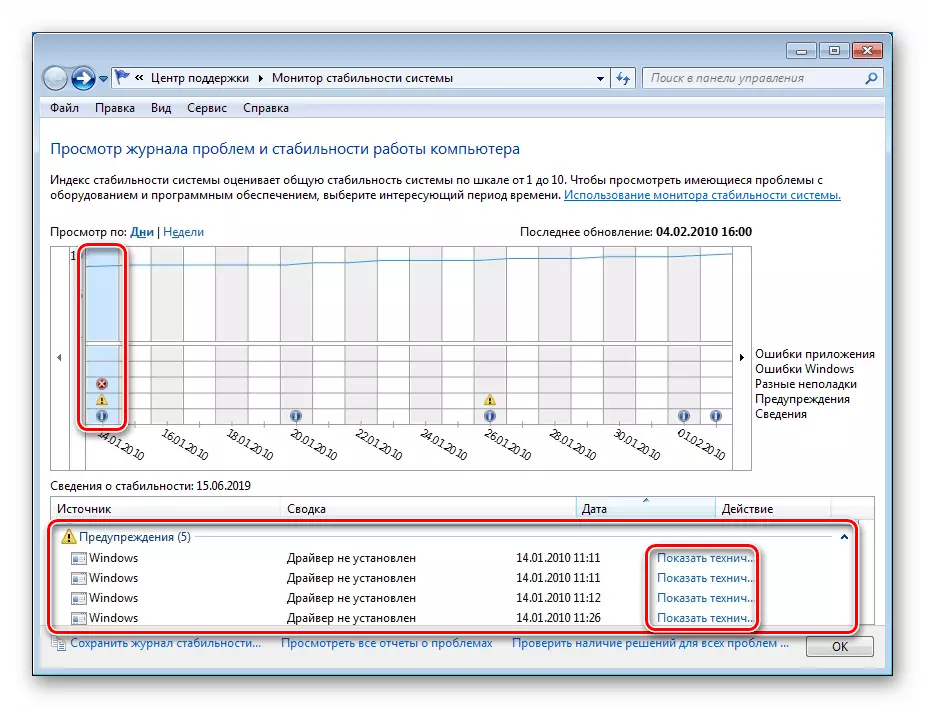
Ved å klikke på linken, kan vi få informasjon om hvilken applikasjon som har blitt synderens skyldige. Dette kan ikke bare være et tredjepartsprogram, men også en systemtjeneste eller en driver.

Ytterligere handlinger avhenger av hvilket resultat ble utstedt av "Monitor". Hvis vi har å gjøre med et tredjepartsprogram, må det slettes eller installere på nytt. Hvis dette er en tredjepartsdriver eller en tjeneste, for eksempel, fra et skjermkort eller et annet utstyr, må du handle på samme måte (driveren installerer om igjen, og slå av tjenesten). I tilfelle at Windows-komponentene (service og drivere) mislyktes, er alt litt vanskeligere her. Bare for å slette eller deaktivere dem. I en slik situasjon vil bare gjenopprettelsen av hele systemet eller systemfilene hjelpe.
Les mer:
Deaktiver unødvendige tjenester i Windows 7
Installere og fjerne programmer i Windows 7
Slik gjenoppretter du Windows 7
Gjenopprett systemfiler i Windows 7
Ren belastning
En annen måte å identifisere problemprogrammer er det såkalte "Clean Load" -systemet. Dens betydning er å fjerne alle tredjepartsapplikasjoner fra Autoload, hvorpå, inkludert dem i sin tur, overvåke utseendet på et problem. Skyldige av problemet vil være søknaden, etter at inkluderingen av hvilken den vil oppstå. Ytterligere fjerning eller installering av.
- For å oppnå denne prosedyren må vi komme til delen "Systemkonfigurasjon". Du kan gjøre dette gjennom "Kjør" -menyen.
Msconfig.

- I den nåværende konsollen går du til "Tjenester" -fanen og sett avkrysningsruten som er angitt i skjermbildet.

- Slå nå av alle komponentene ved å klikke på den aktuelle knappen, og bruk endringer. Utfør en omstart.
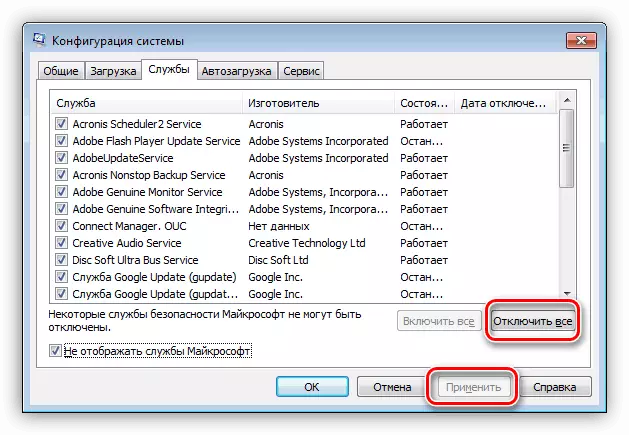
- Ytterligere algoritme er: Hvis problemet er bevart, vil denne metoden ikke hjelpe oss, og du bør kontakte andre løsninger. Hvis PCen viste seg normalt, slår vi på halvparten av programmene og utfører igjen en omstart.

Vi sjekker igjen tilstedeværelsen av et problem. Dens tilstedeværelse sier at problemprogrammet er i denne halvdelen av listen. Så du må jobbe med det. Slå av en del av elementene og start PCen på nytt. Vi ser igjen, om problemet dukket opp. Vi utfører disse handlingene til ett poeng forblir. Dette programmet er skyldige av våre problemer.
Hvis problemet ikke har vist seg etter at du har slått på første halvdel av programmene, slår vi dem av og vi bruker den andre delen. Videre på algoritmen før deteksjonen av "hooligan".
Årsak 2: Utstyr
Det kan også hindre noe utstyr som er koblet til det. Ofte er perifere enheter, for eksempel en skriver, oftest eksterne enheter. I tillegg er det verdt å være oppmerksom på alt som kobles til USB-porter. Disse er flash-stasjoner, eksterne harddisker, kameraer og så videre. Tastaturet og musen skriver vanligvis ikke inn i denne listen, men det bør ikke utelukkes. Løsningen her er enkel: Deaktiver periferien og prøv å slå av PCen. I dette tilfellet kan du handle så vel som når "Rengjør lasting", det vil si, koble fra enhetene i sin tur. Problem-enheten må byttes ut eller tilskrives reparasjon.
Utstyret kan også inkludere virtuelle enheter som i hovedsak er konvensjonelle drivere. Du kan finne og deaktivere dem i Windows-enhetsbehandling.
- Åpne "Dispatcher" gjennom "Run" -linjen
DEVMGMT.MSC.

- Spesiell oppmerksomhet bør betales til "Network Adapters" -grenene, "Memory Controllers" og "Print Queues". Du må også sjekke tilstedeværelsen av "andre enheter" grenen. Det er i dem som kan være problem med virtuelle enheter. Du kan identifisere dem på det gule ikonet nær ikonet.

- Klikk på PCM-enheten og velg "Deaktiver" -elementet. Vi prøver å slå av PCen. Hvis det er flere enheter, slå av dem i sin tur.
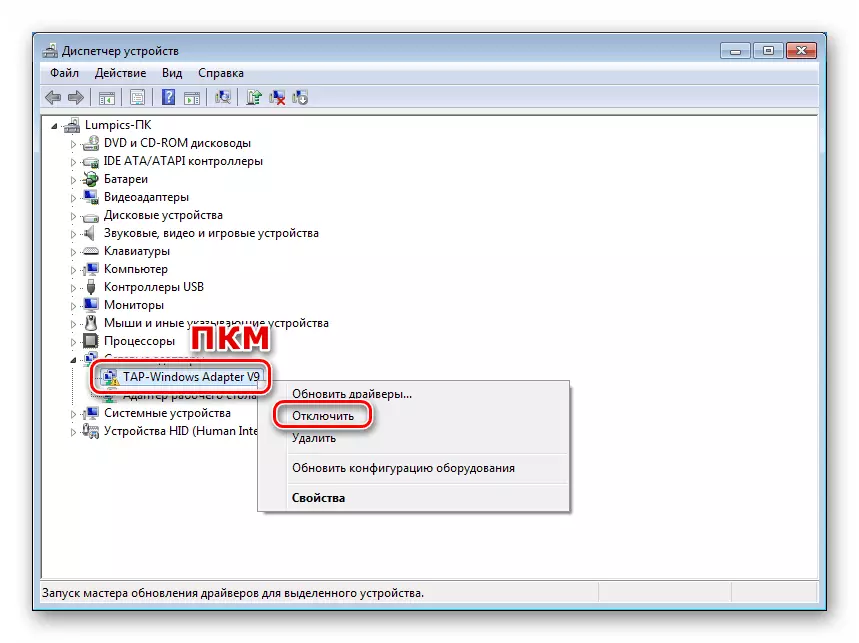
- Etter å ha identifisert skulpriten, bør problemet enten fjerne det fra systemet, eller prøve å oppdatere driveren. Vær oppmerksom på at hvis skriveren er en problematisk enhet, skal den slettes i henhold til en bestemt algoritme. Instruksjoner finner på linkene nedenfor.

Les mer:
Windows 7 Driver Update
Full skriverfjerning i Windows 7
Fjerne den gamle skriverdriveren
Årsak 3: BIOS
Hvis du sier bare, administrerer BIOS alle (nesten) datamaskinens maskinvare, og feilinnstillingene eller en feil i dem kan påvirke systemets drift. For å utelukke denne faktoren, tilbakestill BIOS til standardverdiene.

Les mer: Slik tilbakestiller du BIOS-innstillingene
BIOS uavbrutt operasjon er forsynt med et ernæringsmessig element (batteri) på hovedkortet. Hvis han utviklet sin ressurs ("SAT DOWN"), kan det mislyktes i nedlasting og slå av datamaskinen. Løsningen erstatter batteriet.

Les mer: Bytte ut batteriet på hovedkortet
Årsak 4: Virus og anti-virusprogrammer
Ondsinnede programmer er i stand til ikke bare å stjele personopplysninger, torturere oss med obsessive reklame eller kryptere filer, men bidrar også til systemet, noe som fører til ulike typer funksjonsfeil. Vårt nummer inneholder også vårt nåværende problem. Nedenfor finner du en lenke til en artikkel der den er beskrevet i detalj om hvordan du bestemmer infeksjonen og hvordan du blir kvitt skadedyr.
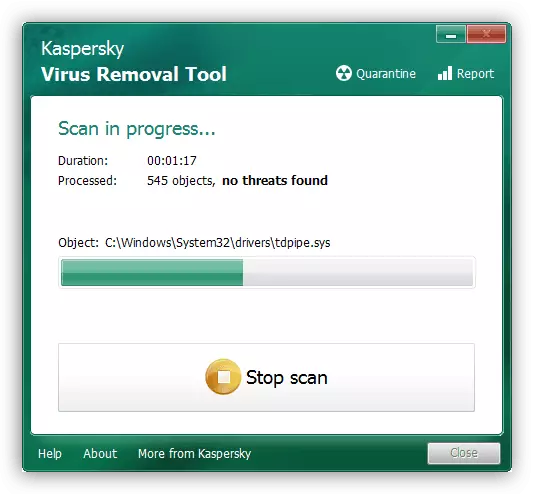
Les mer: Bekjempelse av datavirus
Installere et antivirus gir brukeren en følelse av fullstendig sikkerhet. Det er falskt. Slike programmer kan bare oppdage de virusene hvis signaturer er inneholdt i databaseutvikler-servere. Dette betyr at nye skadedyr kan "glide" beskyttelse. I tillegg er antivirusprogramvaren svært lik ondsinnet. I noen tilfeller fører dette til at systemfiler og funksjoner kan blokkeres. Hvis en slik mistanke oppstod, slå av antivirusprogrammet og prøv å slå av PCen. Hvis det viste seg, bør du installere programmet på nytt eller nekte å bruke det, erstatte et annet produkt.

Les mer: Hvordan slå av, fjern antivirus
Konklusjon
Vi så på fire grunner til problemet med å slå av PCen gjennom "Start" -menyen. Hvis det oppsto, det første du må være oppmerksom på programvaren, og deretter gå til utstyret av utstyr. Kontroll av systemet for virus er et obligatorisk punkt, uavhengig av om situasjonen ble løst eller ikke, siden det kan fungere feil i programvare og drivere som følge av deres aktiviteter.
